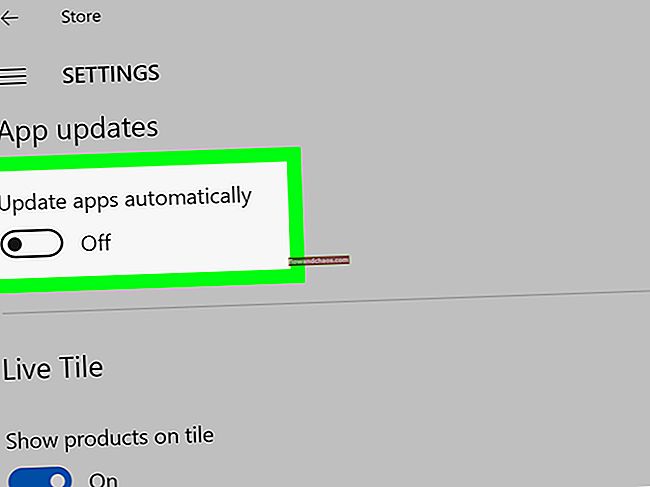iPhone har mange interessante applikationer, du kan bruge dagligt. En af de mest spændende har helt sikkert været Siri, som dybest set er den personlige assistent, du kan have på din yndlingsenhed. Det er designet til at hjælpe dig, og det kan svare på dine spørgsmål, guide dig, komme med anbefalinger og mange andre interessante ting. Det har dog nogle fejl, og fra tid til anden fungerer det muligvis ikke. Hvis du har oplevet visse problemer med denne applikation, skal du ikke bekymre dig, der er nogle ideer, du kan bruge til at løse det. I denne artikel kan du finde 5 måder at løse iPhone 5-problem med Siri på.
Skal læse: 5 måder at løse problemer med iPhone 5-hjemmeknapper med IOS 8
Skal læse: 5 fordele og ulemper ved IOS 8.1
5 måder at løse iPhone 5-problem med Siri

Kilde: imore.com
Løsning nr.1: Sluk Siri og Hey Siri, og tænd derefter igen
Gå til Indstillinger, og vælg Generelt. Find Siri, og slå den fra. Vent et øjeblik, og tænd Siri igen.

support.apple.com
Hvis skift af Siri ikke gør nogen forskel, skal du gå til Indstillinger> Siri> og slukke for Tillad "Hey Siri" og derefter tænde den igen.

osxdaily.com
Løsning nr.2: Genstart din telefon
Når det kommer til mulige løsninger, er denne den enkleste af alle 5 måder at løse iPhone 5 Problem med Siri. Nogle gange, når du bruger din enhed uden at genstarte et stykke tid, kan det forårsage nogle problemer, og en af dem er med Siri. Genstart simpelthen din iPhone 5, og når du har gjort det, skal du kontrollere, om appen fungerer korrekt.
- Tryk og hold Sleep / Wake-knappen nede
- Skub for at slukke
- Når enheden er slukket, skal du trykke på knappen Sleep / Wake og holde den nede

www.iphonehacks.com
Løsning nr.3: Sørg for, at Siri hører dig ordentligt
Siri fungerer ikke som det skal, hvis noget blokerer lyden. Du skal tale tydeligt, og du skal kontrollere jackstikket og mikrofonen. Når det kommer til dit jackstik, skal der ikke sættes noget i det. Kontroller, om din mikrofon er blokeret med snavs eller noget snavs, og rengør den. På den måde vil Siri høre dig ordentligt, og det fungerer perfekt.
Løsning nr.4: Internetforbindelse
Du skal sørge for, at din internetforbindelse er stabil, og at alt fungerer korrekt. Hvis du har brugt Wi-Fi, skal du skifte til mobildata og omvendt. Du kan også tænde flytilstand og derefter tænde den igen. Hvis du stadig har problemer med din internetforbindelse, kan du nulstille netværksindstillinger. For at gøre det skal du gå til Indstillinger> Generelt> Nulstil og trykke på Nulstil netværksindstillinger.

www.transphone.net
Løsning nr.5: Opdater iOS-softwaren
Kontroller, om du skal opdatere iOS. Tilslut din enhed til en strømkilde og til dit Wi-Fi-netværk. Gå til Indstillinger, tryk på Generelt, og vælg Softwareopdatering. Tryk derefter på Download og installer.

www.basictechtricks.com
Her er den fulde guide: Sådan opdateres iOS på iPhone, iPad og iPod Touch
Hvad ellers?
Nogle gange er alt hvad du behøver, en ren skifer. Sikkerhedskopier altid dine data. Tilslut din iPhone 5 til computeren med kablet. Vælg din enhed, når du ser iTunes. Gå til panelet Oversigt, og vælg Gendan. Klik igen på Gendan for at bekræfte handlingen. Din iPhone genstarter, og du får en velkomstskærm. Konfigurer din enhed som ny.